10 žeste, mis on kasulikud kasutajatele Windows 10
Windows / / December 19, 2019
Windows 10, kuid uue klaviatuuri otseteed, mida me ütles Varem täiendavaid žeste töötada puuteplaadi. Nad võimaldavad teil lihtsalt ja kiiresti toiminguid ilma hiire ja klaviatuuri. Ja kuna kõik kasutajad, sageli töötavad tingimustes, kus te ei saa kasutada hiirt, siis pead teadma neid.
Esiteks, sa peaksid teadma, et Windows 10 töötati silma asjaolu, et seda kasutatakse seadmetes, mis on varustatud uue ülitäpse puutepaneelid. Praegu on aga selline paneelid ei ole veel laialdaselt kasutusel ning enamik sülearvuteid tavaliste hiirte kasutada. Seega ei ole kõik žestid on kirjeldatud allpool, siis on teie seadmes saadaval.
Kontrollige, kui puuteplaat on paigaldatud arvuti, siis on võimalik järgmisel aadressil: «Start» → «Seaded» → «Devices» → «Hiire ja puuteplaadi." Kui teil on ülitäpne puutepaneeli, näete arvestust see "Puuteplaat". Aga isegi kui teil on standard puuteplaadi, ärge muretsege - paljud liigutused on saadaval ja teil on vaja ainult katsetada natuke teada, mis see on.
1. Kerimine lehel üles või alla

Kaks sõrme touch panel ja pühkige üles või alla.
2. Lehel paremale või vasakule

Kaks sõrme puuteplaat ja vedage neid paremal pool horisontaaljoont.
3. Kõne kontekstimenüü
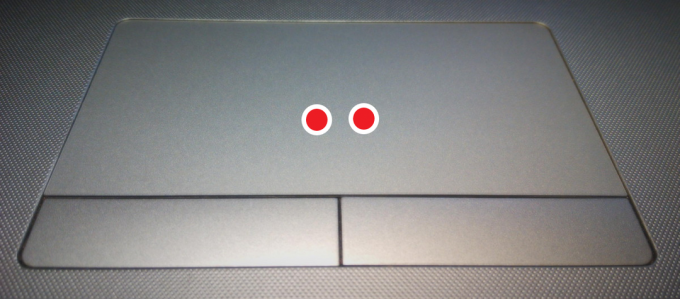
Kahe sõrmega avab kontekstimenüü, mis ilmub tavaliselt parema klikkides hiirt. Mõnes mudelite puutepaneelid sama on võimalik saavutada tapom alumises paremas nurgas puuteplaadi.
4. Kuvab kõik töötavad rakendused

Pühkige kolme sõrmega alt üles, et oli paneeli pisipilti Töötavate programmide aknad (Alt + Tab) ees. Saad pühkige vasakule või paremale minna soovitud rakendus.
5. Sulgemine paneel aknahaldur
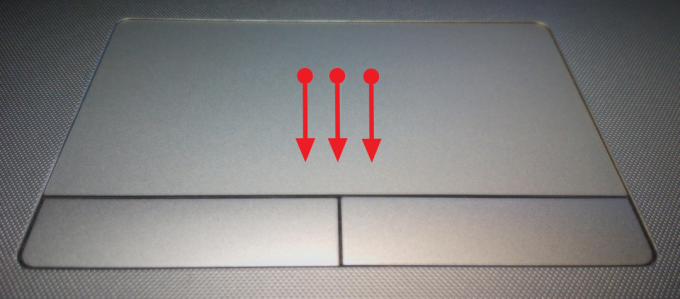
See žest toimib vastupidine eelmisega. Kui teie taotlus kuvab lülituspaneelis see liigutus peita.
6. Minimeerimine kõik aknad
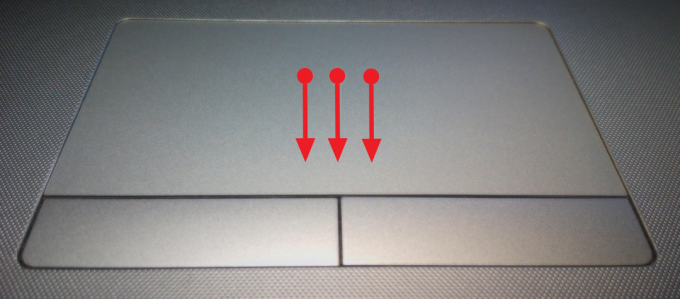
Kui teil on avatud mitu akent, siis pühkige kolm sõrme puuteplaadi nende minimeerimiseks ja näidata töölaual.
7. Restore minimeeritud aknad
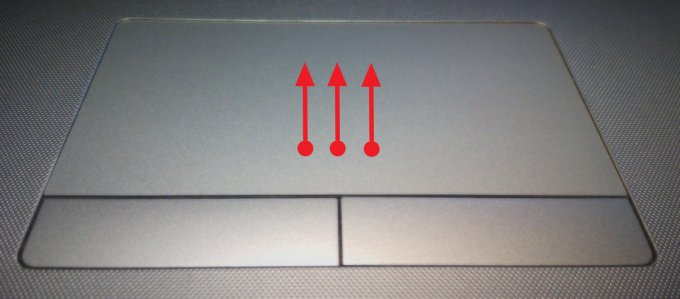
Action vastas eelmine. Kui te välja lülitatud tegumiriba rakenduse aken, siis see žest taastab oma algse oleku.
8. Switch vahel avatud aknad

Pühkige vasakule või paremale kolme sõrmega võimaldab teil tsükli vahel mitu avatud aknad.
9. Helista otsingupaneeli
Tee kolm sõrme kraani kuvamiseks Windows 10 otsinguriba või virtuaalne Häälabimees Cortana ees (neis riikides, kus see funktsioon on saadaval).
10. Suurendamiseks või vähendamiseks

Asetage kaks sõrme puuteplaadi ja seejärel alustada aretada neid või vähendada. See žest ei saa muuta ainult skaalal pildi kuva vaataja ja pildi toimetajad, kuid töötab ka paljudes brauserites, mis võimaldab teil kiiresti muuta teksti suuruse lehel.
Nagu ma eespool mainitud, need žestid on toetatud mitte kõigis koosseisudes. Aga see ka juhtub, et mõned neist on lihtsalt välja lülitatud tootja seadete puuteplaadi juht. Nii ei ole laisk, et avada seadme omadused ( "Control Panel» → «Touch Panel") ja aktiveerida funktsioone, mida vajate.

Ja mida puuteplaadiviipeid mida kasutate kõige sagedamini Windows 10?




